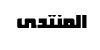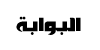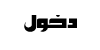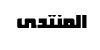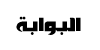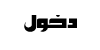
بدون مقدمات ندخل في الموضوع مباشرة ، سوف يتم الشرح في نسخة DVBViewer 3.8
ولا تقلق انها فعلا نسخة رائعة ليست لأنها الاخيرة بل لانها الافضل حتي
الان و الاكثر استقرارا حيث أن كل النسخ التي تليها - ان وجد لها الكراك -
لها مشاكلها ومن ابرز تلك المشاكل مشكلة الفصل بعد زمن معين او الفصل
مباشرة عند الضغط علي زر التسجيل ( ولا اظن ان احدكم يستطيع الاستغناء عن
التسجيل)

ولكن فلنفرض انك حصلت علي نسخة رسمية او وجدت الكراك الفعال لواحدة من تلك
النسخ فلا تحزن فما سيتم شرحه هنا لن يختلف كثيرا عن تلك النسخ ان لم يكن
مطابقا تماما في معظم الاحوال.
أولا: شرح تنصيب البرنامج :
ملحوظة:
يرجي قطع الاتصال بالنت اثناء التنصيب تلافيا لحدوث اية مشكلات
التنصيب من اسهل ما يكون تابع الشرح المصور
اضغط Next
وافق علي الاتفاقية ثم اضغط Next
قم بادخال اسم المستخدم و كلمة السر ثم اضغط Next
أختر For all Users ثم اضغط Next
تحديد مسار البرنامج
اضغط Install وانتظر حتي يتم التثبيت
قم بازالة علامة الصح من مربعي الاختيار ثم اضغط Finish
الان وبحمد الله تم الانتهاء من المرحلة الاولي وهي تنصيب البرنامج
ثانيا : اعدادات متفرقة داخل البرنامج للحصول علي افضل اداء
تحديث ملف الترددات:
طبعا الملف الذي يتم تثبيته مع البرنامج قديم ولا يحتوي علي العديد من الترددات الجديدة لذلك سوف نقوم باستبداله بملف جديد
نقوم
اولا بتحميل ملف الترددات للقمر الذي تريده من موقع الدي في دي العربي
الذي يقوم بتحديث ملف الترددات بصورة دورية ولكافة الاقمار.
سنجري المثال علي قمر NileSat 101/102 اما بقية الاقمار نفس الطريقة
الان نذهب لرابط الموقع:
أضغط هـــــــــــــــــــنا
أولا قم باختيار القمر الذي تريده من اسفل الصفحة التي سوف تفتح لك كما موضح بالصورة التالية:
ثانيا قم بتحميل الملف بصيغة ini كما موضح بالصورة التالية:
الان اذهب الي مجلد البرنامج الرئيسي سوف تجد مجلد باسم Transponders افتحه والصق ملف الترددات بداخله ووافق علي الاستبدال
او اكتب الامر التالي في نافذة Run :
C:\Program Files\DVBViewer\Transponders
ثم الصق ملف الترددات ووافق علي الاستبدال
ومرة اخري انسخ ملف الترددات ثم اذهب الي هذا المسار او اكتبه في Run
C:\Documents and Settings\All Users\Application Data\CMUV\DVBViewer\Transponders
ثم
الصق ملف الترددات ووافق علي الاستبدال ، لاحظ انه اذا لم يفتح معك هذا
المسار الاخير فلا تياس فربما لم لم يتم انشاءه بعد فتجاوز هذه النقطة .
ملحوظة
عند اجراء البحث عن القنوات لن تجد اسم القمر Nile sat ولكنك سوف تجده
بهذا الاسم 7.0W اما اذا اردت تغيير الاسم فيمكنك فتح ملف الترددات وتغيير
الاسم من 7.0W الي الاسم الذي تريد كما موضح بالصورة المتحركة التالية :
ان
لم يقبل التعديل هذا لانه ملف للقراءة فقط ولحل هذه المشكلة قم بازالة
علامة الصح من مربع الاختيار Read only وذلك في نافذة خصائص ملف الترددات
الآن يمكنك البحث عن القنوات (تابع الصورة المتحركة)
يمكنك البحث عن كافة الترددات او تردد معين او القنوات المجانية فقط وبالتاكيد لك كامل الحرية فيما تختار
[/size][/b]
الان نأتي ال اختيار الكوديك والفلاتر الخاصة بالفيديو والصوت كل الكودات موجودة هنا في المنتدي
تابع الصورة المتحركة
واخيرا وليس آخرا هذه اعدادات لتسريع البرنامج وتسريع التنقل بين القنوات توضحها لنا هذه الصورة المتحركة
ثالثا:اكسسوارات DVBViewer
بالتاكيد
لو تحدثنا عن جميع اكسسوارات البرنامج بالتفصيل سيكون ذلك صعبا لا نها
كثيرة لذلك سوف اشرح المهم واترك البقية لاسئلتكم واستفساراتكم وان شاء
الله سوف تجدون الجواب.
1: اقدم لكم مجموعة من الـ Skins ارجو ان
تنال رضاءكم و استحسانكم ، ستجدونها في نهاية الموضوع بعد تحميلها وفك
الضغط عنها سوف ينتج مجلد باسم Skins قم بنسخ محتوياته الي داخل مجلد Skins
الموجود في مسار البرنامج الرئيسي علي النحو التالي:
C:\Program Files\DVBViewer\skins
2:
كما اقدم لكم مجموعة من OSD Skins ايضا بعد تحميلها وفك الضغط عنها سوف
تنتج لك مجموعة من المجلدات كل مجلد يمثل ثيم قم بقلها الي مجلد OSDSkins
C:\Program Files\DVBViewer\OSDSkins
بعد ذلك يمكن تغيير شكل البرنامج وشكل الـ OSD كما موضح بالاسفل
ملحوظة:
هنالك
ملحقات لن اتطرق اليها يمكنك تحميلها من موقع البرنامج ومجانا مثل التعديل
علي القنوات وترتيبها ، كذلك بحث الترددات وفقا لترتيب او قفز معين ،
التقويم ،......... الخ
أذا واجهتك فيها اية صعوبه انا جاهز ما عليك الا ان تضع مشكلتك وسوف نجد لها الحل انشاء الله
رابعا: الريموت وما ادراك ما الريموت
حقيقة لن اتحدث عن الريموت 

لاتغضبوا ليس لانه ليس في جعبتي شيئ 


لا
بل عندي الكثير عن الريموت وحصريا علي منتديات اسود الفضائيات ولكنني
ارتأيت ان ارجئ الحديث عن الريموت لانه يحتاج الي موضوع كامل ترقبوه في
اليومين القادمين وخصوصا ان ما ساشرحه يمكن ان يستخدم لبرامج العرض الاخري
لذلك انتظرونا علي منتديات اسود الفضائيات افضل منتدي علي الاطلاق
وقولوا وداعا لـ winlirc البطئ وانتظروا الجديد
وسوف اضع لكم رابط موضوع الريموت هنا انشاء الله
تم بحمد الله الانتهاء من موضوع الريموت وهو الآن علي الرابط التالي:
تحكم في جميع برامج العرض وفي الكومبيوتر بريموت واحد وبرنامج واحد uICE 2.34
خامسا: الآن وصلنا الاهم الا وهو الشيرنج و البلوغن
الان لو ذهبت الي قائمة Plugins لن تفتح لانها غير مفعلة ولتفعيلها ستجد ملف مضغوط في الاسفل باسم
Softcsa 2008 (in the main folder) قم بفك الضغط عنه وانسخ محتوياته الي مجلد البرنامج الرئيسي
ثم
شغل برنامج الـ DVBViewer ستجد ان قائمة Plugins قد تم تفعيلها وبالتالي
اي بلوغن تريد تشغيله ما عليك سوي وضعه في مجلد MDPlugins الموجود في
المجلد الرئيسي - لا حظ انه لايتم وضع البلغن في مجلد Plugins كالعادة انما
يوضع في مجلد MDPlugins
الان نأتي لتشغيل الشيرنج ، وشيرنج يعني انترنت وانترنت يعني القبض علي نسختنا غير الاصلية !!!
اذا ما الحل ؟؟
لا تقلقوا الحل بسيط جدا وهو منع الـ DVBViewer من الاتصال بالنت وذلك بعمل الآتي :
اذهب الي المسار التالي:
C:\WINDOWS\system32\drivers\etc
سوف تجد الملفات التالية افتح الملف hosts بواسطة المفكرة كما موضح بالصورة المتحركة :
وقم باجراء التعديلات التالية عليه باالضبط ثم احفظ التغييرات
الآن لاخوف من اصطياد البرنامج عند دخول النت اي انه اصبح جاهزا لدخول النت
الان قم بفتح اي قناة مشفرة
بالتاكيد لم تفتح لك واعطاك رسالة خطا مكتوب فيها no hardware avalable
الان سنعمل علي التخلص من هذه الرسالة كالتالي:
بالنسبة
للشيرنج سوف نستعمل برنامج Acamd لأنه يختار الـ CAID اتوماتيكيا اما
برنامج WINCSC لايمكن استخدامه مع الـ DVBViewer ليس لانه لايعمل بل يعمل
يمكنك ان تجرب ولكن لايمكن اختيار الـ CAID للقناة في برنامج DVBViewer
لذلك يصبح WinCSC عديم الفائدة ولكن لابأس فبرنامج Acamd برنامج قوي ويمكنه
تشغيل سيرفرات النيوكامد والسي سي كام علي حد سواء سوف تجد ملف مضغوط باسم
Acamd في قائمة التحميلات ادناه فك الضغط عنه وانقل محتوياته الي مجلد
MDPlugins كما ذكرنا سابقا ومن ضمن محتوياته ملف باسم cardclient هو الذي
يستخدم لوضع بيانات السيرفر افتحه بواسطة المفكرة واليك طريقة وضع بيانات
السيرفر:
اولا سطر النيوكامد يكتب بهذه الطريقة:
newcamd:your host:your port:1/0000/0000:your User:your Password:0102030405060708091011121314
أما سطر السي سي كام يكتب هكذا:
cccamn:your host:your port:0/0000/0000:your username:your password
ملحوظة:
1:اذا كان هنالك عدة بورتات للسيرفر يتم نسخ السطر مرة اخري مع تغيير البورت
اي انه سيكون للسيرفر الواحد اسطر بعدد البورتات
اذا رغبت بالغاء سيرفر او بورت ماعليك الا وضع علامة # قبل السطر مثال:
cccamn:your host:your port:0/0000/0000:your username:your password#
هذه صوره للملف cardclient من الداخل للتوضيح اكثر
بعد تجهيز السيرفر كما موضح اعلاه اتصل بالنت ثم افتح الـ DVBViewer واختار قناة مشفرة واذهب ال قائمة Plugins وشغل Acamd كما يلي:
[/b]
الآن تمتع بالمشاهدة واليك الدليل:
بذا
نكون انتهينا من الشرح ، في الحقيقة حاولت جاهدا ان اتحدث عن كل صغيرة
وكبيره في هذا البرنامج العملاق ولكن انا بشر وفي النهاية البشر خطّاؤون
ولابد من انه فاتني شيء لذلك افتح الباب للاسئلة في هذا الموضوع وكل مايصعب
عليك يمكنك ان تسأل.
[size=16][b]في الختام أرجو الفائدة للجميع